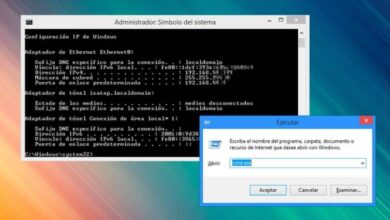Πώς να εγκαταστήσετε πακέτα ή προγράμματα στο Ubuntu από το τερματικό;
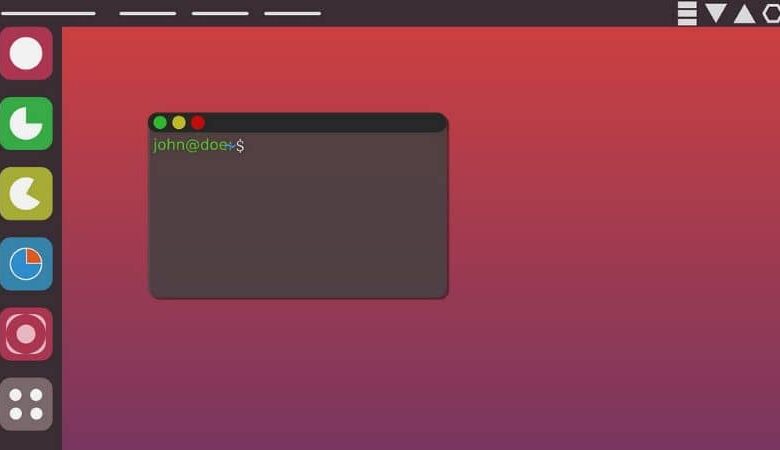
Το λειτουργικό σύστημα Ubuntu έχει διάφορους τρόπους για την εγκατάσταση πακέτων και προγραμμάτων. Εάν θέλετε να εκτελέσετε αυτήν τη διαδικασία από το τερματικό του Ubuntu, σας συνιστούμε να διαβάσετε αυτό το άρθρο με το οποίο θα μάθετε Πώς να εγκαταστήσετε πακέτα ή προγράμματα στο Ubuntu από το τερματικό;
Τι είναι το APT;
Το APT σημαίνει "Advanced Packaging Tool" και αναφέρεται σε ένα σύνολο εργαλεία διαχείρισης πακέτων . Το APT περιλαμβάνεται στη βάση δεδομένων διανομών GNU / Linux και διευκολύνει διαδικασίες όπως ενημέρωση, εγκατάσταση και αφαίρεση προγραμμάτων και πακέτων.
Σε ποιες περιπτώσεις χρησιμοποιείται το APT;
Το APT χρησιμοποιείται για τη διαχείριση και εύρεση πακέτων, καθώς και για να ζητήσει πληροφορίες σχετικά με αυτά για εγκατάσταση και ενημέρωση, εάν είναι απαραίτητο.
Το APT έχει γραμμές εντολών που σας επιτρέπουν να διαμορφώσετε τη διαμόρφωση με μια διεπαφή, να διαχειριστείτε τον έλεγχο ταυτότητας των κλειδιών και ακόμη και τη χρήση εξωτερικών μέσων ως μέσου εγκατάστασης των πακέτων.
Πώς να εγκαταστήσετε πακέτα ή προγράμματα στο Ubuntu από το τερματικό;
Γενικά, σχεδόν όλες οι διανομές GNU / Linux παρέχουν τις εφαρμογές τους από αποθετήρια. Ακόμη και μερικές ενέργειες όπως διαμόρφωση δύο ή περισσότερων οθονών στο Linux από το τερματικό απαιτούν επίσης αποθετήρια, καθώς διαθέτουν κατάλογο που διαχειρίζονται προγραμματιστές και μπορούν να χρησιμοποιηθούν από χρήστες.
Στη συνέχεια, παρουσιάζουμε όλες τις πληροφορίες που χρειάζεστε σχετικά με τη διαδικασία εγκατάστασης πακέτων και προγραμμάτων στο Ubuntu χρησιμοποιώντας το Terminal. Επομένως, όταν ολοκληρώσετε την ανάγνωση αυτού του άρθρου, θα είστε σε θέση να εκτελέσετε αυτήν την εργασία χωρίς καμία δυσκολία.
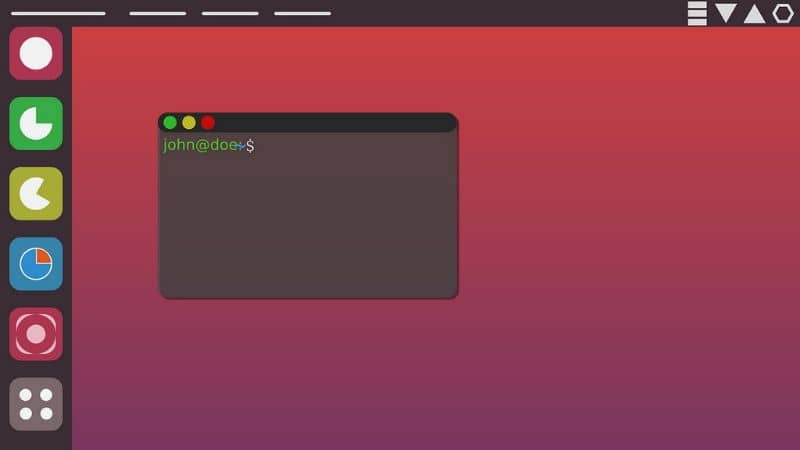
Πρόσβαση στο τερματικό του Ubuntu
Για εγκαταστήστε εύκολα προγράμματα στο Ubuntu Linux που έχετε κατεβάσει από το Διαδίκτυο , μπορείτε να χρησιμοποιήσετε το κέντρο λογισμικού ή το τερματικό. Le Τερματικό Ubuntu δεν είναι τίποτα περισσότερο από ένα σύστημα που σας επιτρέπει να ελέγχετε το λειτουργικό σύστημα μέσω εντολών. Υπό αυτήν την έννοια, με το τερματικό μπορείτε να εγκαταστήσετε πακέτα και προγράμματα τοπικά ή διαδικτυακά χρησιμοποιώντας το Διαδίκτυο.
Για να αποκτήσετε πρόσβαση στο Ubuntu Terminal, απλώς πατήστε τα πλήκτρα "Ctrl + Alt + T". Είναι η πιο γρήγορη και ευκολότερη συντόμευση με την οποία μπορείτε να εκτελέσετε την πλατφόρμα.
Ενημέρωση πακέτων στο Ubuntu από το Terminal
Μόλις αποκτήσετε πρόσβαση στο τερματικό του Ubuntu, είναι απαραίτητο να ενημερώσετε τα πακέτα. Με αυτόν τον τρόπο, θα μπορείτε να ανανεώσετε τη λίστα των στοιχείων στα αποθετήρια και να εγκαταστήσετε τα πακέτα που περιέχουν νέες εκδόσεις.
Για θέσει à ενημερώστε τα πακέτα για το σύστημα που βασίζεται στο Ubuntu APT, πρέπει να πληκτρολογήσετε την ακόλουθη γραμμή εντολών: $ sudo apt update. Στη συνέχεια, πατήστε το πλήκτρο "Enter" για να εκτελέσετε την εντολή στο τερματικό.
Εφαρμογή ενημερώσεων πακέτων
Αφού ενημερώσετε τη λίστα των πακέτων, θα πρέπει εφαρμόστε ενημερώσεις πακέτων διαθέσιμο για να διατηρήσετε τα παλιά πακέτα και να ενημερώσετε μόνο εκείνα που τα χρειάζονται.
Για να εφαρμόσετε τις ενημερώσεις του πακέτου, πληκτρολογήστε στο τερματικό του Ubuntu: $ sudo apt upgrade και, στη συνέχεια, πατήστε το πλήκτρο "Enter".
Εγκαταστήστε το πακέτο ή το πρόγραμμα στο Ubuntu από το τερματικό
Εάν θέλετε να εγκαταστήσετε πακέτα ή προγράμματα, είναι απαραίτητο να χρησιμοποιήσετε μια εντολή που είναι υπεύθυνη για την ένδειξη του κύριου πακέτου και Το APT αναζητά εξαρτήσεις . Για να το κάνετε αυτό, γράψτε την ακόλουθη σύνταξη: $ sudo apt install package_name όπου "package_name" είναι το πραγματικό όνομα του κύριου πακέτου που θέλετε να εγκαταστήσετε.
Το APT θα αναζητήσει όλες τις απαραίτητες εξαρτήσεις και θα ζητήσει επιβεβαίωση για την εγκατάσταση των πακέτων στο σύστημα. Μπορείτε να εγκαταστήσετε πολλά πακέτα ταυτόχρονα διαχωρίζοντας κάθε ένα από τα ονόματά τους με έναν κενό χώρο.
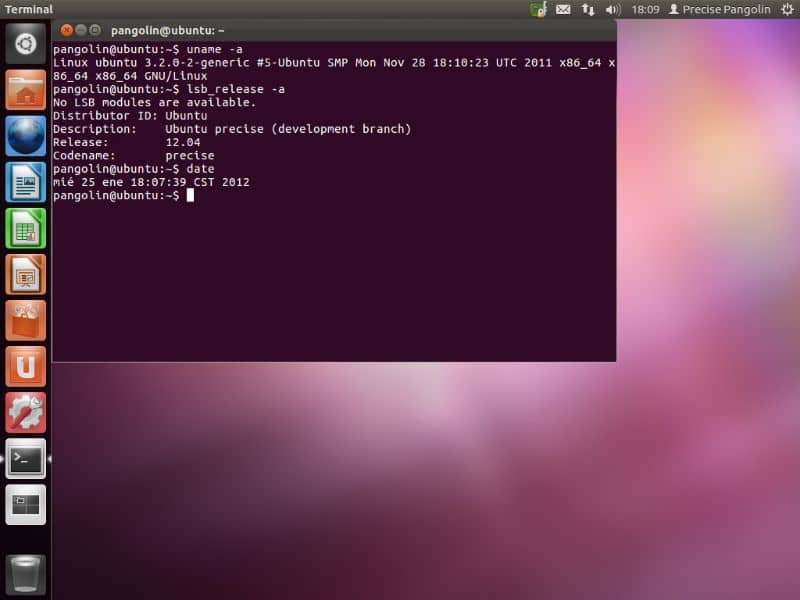
Τι πρέπει να κάνω εάν δεν ξέρω το πραγματικό όνομα του πακέτου;
Εάν γνωρίζετε το πραγματικό όνομα του πακέτου που θέλετε να εγκαταστήσετε, μπορείτε να χρησιμοποιήσετε αυτήν τη σύνταξη: $ sudo apt list –parameter. Η "παράμετρος" θα πρέπει να αλλάξει σε –αναβαθμίσιμη για να μπορείτε δείτε τη λίστα των πακέτων που μπορούν να ενημερωθούν .
Μπορείτε επίσης να εντοπίσετε ένα συγκεκριμένο πακέτο με την εντολή: $ sudo apt search package_name. Το σύστημα θα σας δείξει μια λίστα αποτελεσμάτων που σχετίζονται με τον όρο αναζήτησης.
Λάβετε περισσότερες πληροφορίες πριν εγκαταστήσετε πακέτα ή προγράμματα στο Ubuntu από το Terminal
Αν θέλεις μάθετε περισσότερα για ένα συγκεκριμένο πακέτο , χρησιμοποιήστε την εντολή: $ apt show package_name. Με αυτό, θα λάβετε σχετικές πληροφορίες σχετικά με την εξάρτηση αυτού του πακέτου από άλλους, καθώς και εκείνους που ενδέχεται να προκαλέσουν διενέξεις μετά την εγκατάσταση του. Τέλος, μην ξεχάσετε βελτιστοποιήστε και καθαρίστε το σύστημα linux σας με Stacer και Bleachbit . Έτσι, θα παρατηρήσετε ότι η ομάδα σας θα έχει καλύτερη απόδοση.